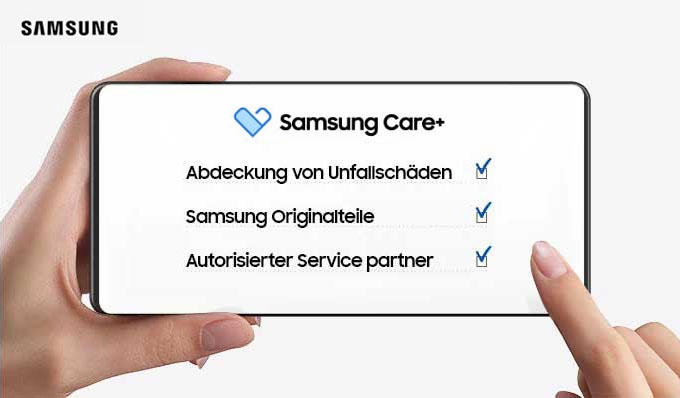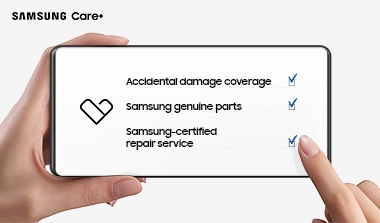Galaxy Tab S10 FE+ Book Cover Keyboard — AI Key
EF-DX625BBEGSW
Scanne den QR-Code mit deinem Smartphone und schaue das Produkt in 360° an.
Funktionen
AI auf Knopfdruck
Mit dem Galaxy AI-Hotkey kannst du ganz einfach auf einen AI-Assistenten zugreifen. Tippe dazu auf die entsprechende Taste und überlasse deine Aufgaben Bixby oder Gemini.1


PC-ähnliche Leistung auf deinem Gerät


Mit dem Book Cover Keyboard hast du all deine Aufgaben im Handumdrehen erledigt. Dank eines grossen Touchpads sowie intuitiver Funktionstasten bietet es dir hohen Komfort. Zusammen mit dem Samsung DeX-Modus kannst du ganz einfach in einer PC-ähnlichen Umgebung arbeiten.2


Magnetisch haftend für leichten Austausch
Dank des magnetischen Designs kannst du die Rückseite ganz einfach anbringen und abnehmen. Tausche sie nach deinen Vorlieben aus, um deinem Gerät eine persönliche Note zu verleihen.3


Aufstellen und die Ansicht geniessen
Mit dem um 150° frei beweglichen Scharnier des Book Cover Keyboard kannst du ganz bequem arbeiten. Finde deinen Winkel – egal, ob du E-Mails schreiben, bloggen oder lernen möchtest.4


Steigere deine Produktivität mit Wireless Sharing
Mit Wireless Keyboard Sharing kannst du dich ganz einfach mit deinen anderen Galaxy Geräten verbinden und problemlos auf ihnen tippen oder dich durch etwas navigieren. Wechsele mühelos zwischen den Geräten und steuere dein Smartphone wie dein Tablet.5


Spezifikationen
-
Black
-
Kompatible Modelle
Galaxy Tab S10 FE+
-
Lieferumfang
Book Cover Keyboard, Reflet
-
Schnittstelle
POGO
-
Anzahl Tasten
81
-
Touch Pad, Touch Screen
Yes
-
Abmessungen (BxHxT)
202.5 x 301.3 x 14.4 mm
-
Gewicht
578 g
Nutzerhandbuch und Downloads
Häufig gestellte Fragen (FAQs)
- Ortung eines Geräts mit der Samsung Find-App
- Verwende die Samsung Find-App, um deinen Standort mit Freunden, Kindern, Familienmitgliedern und anderen Kontakten zu teilen
- SmartThings - einfach erklärt
- Funktionen der Samsung Find-App
- Mein Galaxy Tab S6 Book Cover Keyboard haftet nicht auf der Rückseite
Produkt-Support
Finde hier die Antworten auf deine Fragen zum Produkt
Kontaktieren Sie uns
Erfahre, wie Produkte funktionieren und welche Modelle zu dir passen.
Das könnte dir auch gefallen
Zuletzt angezeigt
-
1.
* Bilder zu illustrativen Zwecken simuliert. Die tatsächliche Benutzeroberfläche kann abweichen.
** Book Cover Keyboard ist separat erhältlich und nur mit dem Galaxy Tab S10 FE+ und One UI 7.0 oder aktueller kompatibel.
*** Das Layout des Book Cover Keyboard kann je nach Modell oder Sprache variieren. Für die Nutzung von Bixby oder Gemini sind eine Netzwerkverbindung und ein Samsung Account bzw. ein Google Konto erforderlich.
**** Die Verfügbarkeit der mobilen „Gemini“-App kann je nach Gerät, Sprache und Land variieren. Überprüfe die Antworten auf ihre Richtigkeit. Gemini ist eine eingetragene Marke von Google LLC.
***** Wenn du „Alt“ + den Galaxy AI-Hotkey drückst, kannst du den AI-Assistenten zwischen Bixby und Gemini umschalten. Um Gemini mit dem Galaxy AI-Hotkey starten zu können, muss der Google Assistant auf Gemini aktualisiert werden. App-Verknüpfungen via Galaxy AI-Hotkey können nur ausgewählten Apps zugewiesen werden. Go to feature -
2.
* Bilder zu illustrativen Zwecken simuliert. Die tatsächliche Benutzeroberfläche kann abweichen.
** Kompatibel nur mit Samsung Galaxy Tab S10 FE+. Das Galaxy Tab S10 FE+ Book Cover Keyboard kann mit bis zu 3 Geräten über Bluetooth verbunden werden.
*** Funktionen und Tastatur-Layout können je nach Modell oder Sprache variieren. Go to feature -
3.
* Produkte separat erhältlich.
** Funktionen und Tastatur-Layout können je nach Modell oder Sprache variieren. Go to feature -
4.
* Bilder zu illustrativen Zwecken simuliert. Die tatsächliche Benutzeroberfläche kann abweichen.
** Funktionen und Tastatur-Layout können je nach Modell oder Sprache variieren. Go to feature -
5.
* Produkte separat erhältlich.
** Bilder zu illustrativen Zwecken simuliert. Die tatsächliche Benutzeroberfläche kann abweichen.
*** Wireless Keyboard Sharing wird auf Galaxy Smartphones mit One UI 3.1 oder aktueller und Galaxy Tab Geräten mit One UI 2.5 oder aktueller unterstützt, die über POGO mit dem Book Cover Keyboard verbunden sind.
**** Um Wireless Keyboard Sharing aktivieren zu können, müssen beide Geräte mit demselben Samsung Account angemeldet sein. Die Leistung kann je nach Netzwerkumgebung der Nutzer*innen variieren.
***** Bis zu 3 Geräte können für Wireless Keyboard Sharing registriert werden.
****** Wireless Keyboard Sharing kann unter „Einstellungen“ > „Allgemeine Verwaltung“ > „Physische Tastatur“ > „Wireless Keyboard Sharing“ ein- und ausgeschaltet werden. Go to feature